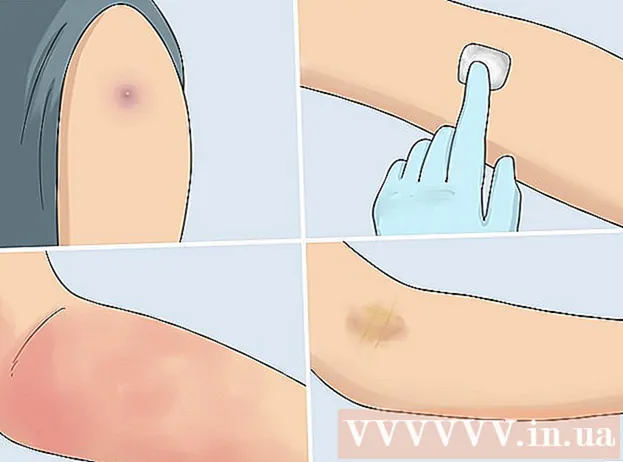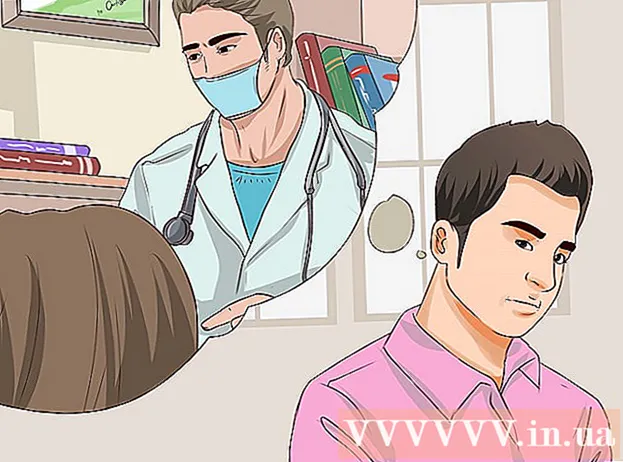Schrijver:
Gregory Harris
Datum Van Creatie:
9 April 2021
Updatedatum:
1 Juli- 2024
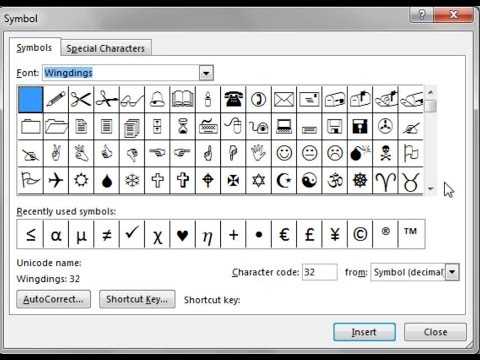
Inhoud
In dit artikel wordt uitgelegd hoe u een teken invoegt in een Microsoft Word-document, zoals een copyrightmerk of deelsymbool. Dit kan op Windows en Mac OS X.
Stappen
Methode 1 van 2: Op Windows
 1 Open een Microsoft Word-document. Dubbelklik op een Microsoft Word-bestand of start Microsoft Word en selecteer vervolgens een document op de startpagina. De laatst opgeslagen versie van het document wordt geopend.
1 Open een Microsoft Word-document. Dubbelklik op een Microsoft Word-bestand of start Microsoft Word en selecteer vervolgens een document op de startpagina. De laatst opgeslagen versie van het document wordt geopend.  2 Klik op de plaats waar u het symbool in het document wilt invoegen.
2 Klik op de plaats waar u het symbool in het document wilt invoegen. 3 Ga naar het tabblad Invoegen. Het staat in de linkerbovenhoek van het blauwe gereedschapslint boven in het Word-venster.
3 Ga naar het tabblad Invoegen. Het staat in de linkerbovenhoek van het blauwe gereedschapslint boven in het Word-venster.  4 Klik op Symbool. Het staat aan de rechterkant van de werkbalk Invoegen. Er wordt een menu geopend.
4 Klik op Symbool. Het staat aan de rechterkant van de werkbalk Invoegen. Er wordt een menu geopend.  5 Klik op Andere symbolen. Het staat onderaan het menu. Het venster "Symbool" wordt geopend.
5 Klik op Andere symbolen. Het staat onderaan het menu. Het venster "Symbool" wordt geopend. - Als u het gewenste symbool in het menu ziet, klikt u op dat symbool om het onmiddellijk in te voegen.
 6 Selecteer het gewenste symbool. Om dit te doen, klikt u erop. Blader door de lijst met beschikbare symbolen met behulp van de pijlen (↑ en ↓) aan de rechterkant van het venster.
6 Selecteer het gewenste symbool. Om dit te doen, klikt u erop. Blader door de lijst met beschikbare symbolen met behulp van de pijlen (↑ en ↓) aan de rechterkant van het venster. - U kunt ook naar het tabblad Speciale tekens bovenaan het tekenvenster gaan om een lijst met extra tekens te bekijken.
 7 Klik op Invoegen. Deze knop bevindt zich onderaan het Symbool-venster. Het geselecteerde symbool wordt in het document ingevoegd.
7 Klik op Invoegen. Deze knop bevindt zich onderaan het Symbool-venster. Het geselecteerde symbool wordt in het document ingevoegd. - Herhaal dit proces om meer tekens in te voegen.
 8 Klik op Dichtbij. Deze knop bevindt zich onderaan het Symbool-venster. De letter(s) blijven in het Microsoft Word-document staan.
8 Klik op Dichtbij. Deze knop bevindt zich onderaan het Symbool-venster. De letter(s) blijven in het Microsoft Word-document staan.
Methode 2 van 2: Op Mac OS X
 1 Open een Microsoft Word-document. Dubbelklik op een Microsoft Word-bestand of start Microsoft Word en selecteer vervolgens een document op de startpagina. De laatst opgeslagen versie van het document wordt geopend.
1 Open een Microsoft Word-document. Dubbelklik op een Microsoft Word-bestand of start Microsoft Word en selecteer vervolgens een document op de startpagina. De laatst opgeslagen versie van het document wordt geopend.  2 Klik op de plaats waar u het symbool in het document wilt invoegen.
2 Klik op de plaats waar u het symbool in het document wilt invoegen. 3 Ga naar het tabblad Invoegen. Het staat in de linkerbovenhoek van het blauwe gereedschapslint boven in het Word-venster.
3 Ga naar het tabblad Invoegen. Het staat in de linkerbovenhoek van het blauwe gereedschapslint boven in het Word-venster. - Klik niet op het menu Invoegen, dat zich in de menubalk bovenaan het scherm bevindt.
 4 Klik op Extra symbolen. Het staat aan de rechterkant van de werkbalk Invoegen. Het venster "Symbool" wordt geopend.
4 Klik op Extra symbolen. Het staat aan de rechterkant van de werkbalk Invoegen. Het venster "Symbool" wordt geopend.  5 Selecteer het gewenste symbool. Om dit te doen, klikt u erop.
5 Selecteer het gewenste symbool. Om dit te doen, klikt u erop. - U kunt ook naar het tabblad Speciale tekens bovenaan het tekenvenster gaan om een lijst met extra tekens te bekijken.
 6 Klik op Invoegen. Deze knop bevindt zich onderaan het Symbool-venster. Het geselecteerde symbool wordt in het document ingevoegd.
6 Klik op Invoegen. Deze knop bevindt zich onderaan het Symbool-venster. Het geselecteerde symbool wordt in het document ingevoegd. - Herhaal dit proces om meer tekens in te voegen.
 7 Klik op Dichtbij. Deze knop bevindt zich onderaan het Symbool-venster. De letter(s) blijven in het Microsoft Word-document staan.
7 Klik op Dichtbij. Deze knop bevindt zich onderaan het Symbool-venster. De letter(s) blijven in het Microsoft Word-document staan.
Tips
- Op Windows-computers wordt de tekencode weergegeven in het veld Tekencode. Voer deze code in uw Word-document in en klik vervolgens op Alt+xom de code om te zetten in een teken.
- Sneltoetsen voor het invoegen van enkele veelvoorkomende symbolen:
- (R) of (R) - ®
- (C) of (C) - ©
- (tm) of (TM) - ™
- e of (E) - €
Waarschuwingen
- Microsoft Word voor Mac OS X heeft niet zoveel tekens als Word voor Windows.